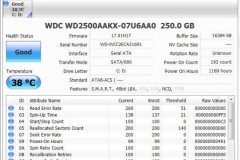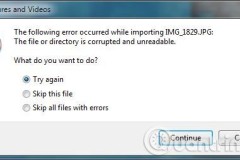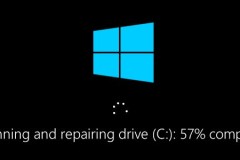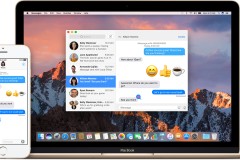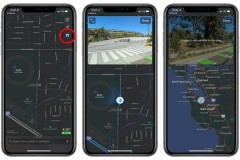Bad sector là cụm từ được dùng để mô tả tình trạng một vùng lưu trữ dữ liệu trên ổ cứng bị hư hại. Khi ổ cứng gặp phải tình trạng bad sector này thì các sector bị hư hại đó sẽ không thể được sử dụng để đọc hoặc ghi dữ liệu. Nói cách khác thì dữ liệu không thể được lưu trữ ở những sector đó và tất cả những gì được lưu trữ ở các khu vực bị tổn hại từ trước đó sẽ bị mất đi. Trong tình trạng tồi tệ nhất thì toàn bộ ổ cứng sẽ bị hỏng.

Các triệu chứng của tình trạng bad sector ổ cứng
Nếu gặp phải các tình trạng được mô tả dưới đây, bạn nên chú ý đến ổ cứng của mình nhiều hơn trước khi không thể cứu vãn:
Ổ cứng đột nhiên phát ra các âm thanh kì lạ.
Hệ thống Windows không thể khởi động bình thường khi bị nhiễm virus và thông báo Sector not found (Không tìm thấy sector) hoặc General error in reading drive C (Lỗi thông dụng khi đọc phân vùng C) liên tục hiện ra.
Bạn không thể định dạng ổ cứng như bình thường và có thông báo lỗi.
Mỗi lần hệ thống khởi động lên thì tính năng Scandisk tự động chạy.
Khi bạn dùng lệnh fdisk để tạo ra các phân vùng cho ổ cứng thì không thực hiện được theo ý muốn, thay vào đó lệnh chuyển sang một hành động ngẫu nhiên khác.
Phân loại bad sector ổ cứng
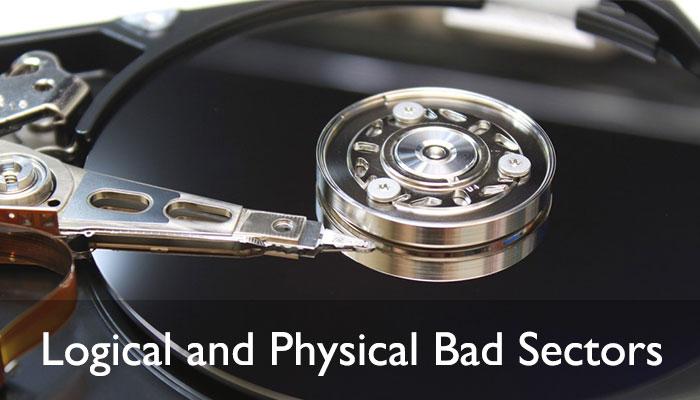
Có 2 loại bad sector ổ cứng là Logical và Physical. Cụ thể hơn thì:
Bad sector thuộc loại Logical là bad sector ở tình trạng nhẹ. Các sector này sẽ không thể được truy cập bằng các chương trình điều khiển ổ cứng hoặc thậm chí là hệ điều hành. Việc sử dụng ổ cứng không đúng cách có thể dẫn đến bad sector Logical. Với những sector như vậy thì bạn có thể sửa bằng cách định dạng lại ổ cứng.
Bad sector thuộc loại Physical thì nặng hơn vì lỗi này do các tác động vật lí trực tiếp đến ổ cứng gây ra như sốc điện, nguồn điện không ổn định, ổ cứng bị rơi hoặc va đập vào bề mặt cứng nào đó, do ảnh hưởng của điều kiện tự nhiên. Khi bị bad sector Physical thì ổ cứng của bạn đã không còn sử dụng được nữa, bạn nên mua ổ cứng mới.
Cắt bad sector ổ cứng như thế nào?
Chúng ta có nhiều cách để cắt các bad sector ra khỏi ổ cứng và tiếp tục sử dụng những khu vực còn sử dụng được như sau:
1 – Sử dụng công cụ Error checking để kiểm tra bad sector ổ cứng
Bạn hãy mở File Explorer bằng cách click vào biểu tượng This PC hoặc bấm tổ hợp phím Windows + E.
Bấm chuột phải vào phân vùng ổ cứng mà bạn muốn kiểm tra bad sector rồi chọn Properties.
Trong cửa sổ Properties, bạn hãy chuyển qua tab Tools. Ngay bên dưới mục Error checking là nút Check, bạn hãy bấm vào đó.
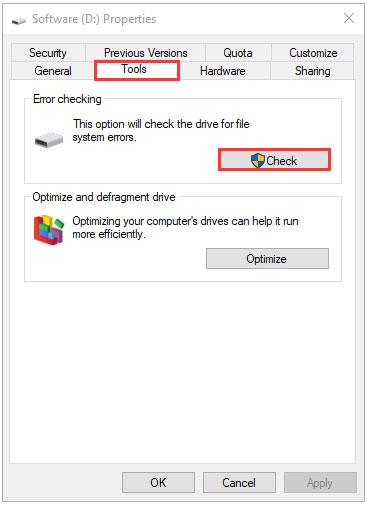
Trong cửa sổ mới hiện ra, bạn hãy chọn Scan drive và chờ quá trình này hoàn tất.
2 – Sử dụng lệnh SFC (System File Checker) và chkdsk (Check Disk) để cắt bad sector ổ cứng
SFC là một dòng lệnh có thể quét các dữ liệu bị lỗi trên hệ thống. Bạn có thể dùng nó để quét bad sector ổ cứng bằng cách:
Vào Start Menu, gõ Command Prompt rồi bấm Enter.
Trong cửa sổ Command Prompt, bạn gõ sfc/scannow và bấm Enter để SFC bắt đầu hoạt động.
SFC chỉ có chức năng quét bad sector chứ không có khả năng sửa được những khu vực đó. Muốn sửa dứt điểm bad sector Logical, bạn hãy dùng dòng lệnh chkdsk (Check Disk) trong Command Prompt và chạy bằng quyền admin.
Xem thêm: Hướng dẫn chia dung lượng ổ cứng - 5 cách kiểm tra ổ cứng máy tính
Nguồn: Partition Wizard